这篇文章主要介绍了电脑显卡驱动版本查询方法,并从四个方面进行了详细的阐述。首先,讲解了通过系统自带的设备管理器查询显卡驱动版本的方法;然后,介绍了使用显卡厂商官方网站查询驱动版本的方法;接着,分析了通过第三方软件查询显卡驱动版本的方式;最后,介绍了通过CMD命令查询显卡驱动版本的方法。通过本文的阐述,读者可以掌握多种查询显卡驱动版本的方法,方便了解自己电脑显卡驱动的信息。

随着技术的发展,电脑显卡驱动版本的更新变得越来越频繁。了解电脑显卡驱动版本的具体信息对于优化电脑性能、解决问题以及玩游戏都非常重要。本文将从系统自带的设备管理器、显卡厂商官方网站、第三方软件以及CMD命令四个方面介绍电脑显卡驱动版本的查询方法。

设备管理器是Windows系统自带的一个管理工具,可以方便地查看和管理电脑的硬件设备。通过以下步骤可以查询显卡驱动版本:

- 打开设备管理器:在开始菜单中输入"设备管理器"并打开。
- 展开显卡选项:在设备管理器中找到并展开"显示适配器"选项。
- 查看驱动版本:右键点击显示适配器,选择"属性",在弹出的窗口中切换到"驱动程序"选项卡,即可看到显示适配器的驱动版本信息。
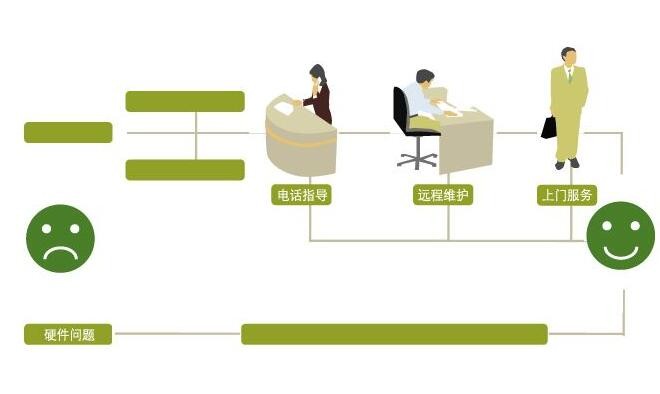
通过设备管理器可以快速查询显卡驱动版本,但是该方法无法提供更详细的驱动信息。
每个显卡厂商都会有官方网站提供最新的驱动程序下载和相关信息。通过以下步骤可以查询显卡驱动版本:
- 确定显卡型号:在设备管理器中找到显示适配器后,记录下显卡的具体型号。
- 访问官方网站:在浏览器中搜索显卡厂商的官方网站,进入官方网站后找到支持页面。
- 选择显卡型号:在支持页面中找到相应的显卡型号,进入该型号的下载页面。
- 查看驱动版本:在下载页面中可以找到该显卡型号的各个版本驱动程序,选择最新版本即可查看驱动版本信息。

通过官方网站查询显卡驱动版本可以获得最准确和最新的信息,但需要注意选择正确的显卡型号以避免驱动不兼容的问题。

除了系统自带的工具和官方网站,还有一些第三方软件可以帮助查询显卡驱动版本。以下是一些常用的工具:
- GPU-Z:这是一款免费的显卡信息工具,可以详细显示显卡型号、驱动版本、显存大小等信息。
- Speccy:这是一款综合硬件信息工具,可以查询电脑各个硬件组件的详细信息,包括显卡驱动版本。
- 驱动人生:这是一款专业的驱动管理工具,可以帮助用户自动更新驱动程序,同时也提供了查看显卡驱动版本的功能。

通过使用这些第三方软件,用户可以快速方便地查询显卡驱动版本,并且还可以获取更多的硬件信息。
在Windows系统中,通过CMD命令也可以查询显卡驱动版本。以下是具体步骤:
- 打开CMD命令行:在开始菜单中搜索"CMD",打开命令行。
- 输入命令:在命令行中输入以下命令,并按下回车键执行:
wmic path win32_VideoController get name, driverversion - 查看结果:命令执行完成后,即可在命令行中看到显卡型号和驱动版本的信息。
通过CMD命令查询显卡驱动版本可以快速获取到驱动信息,适合习惯使用命令行的用户。
通过以上四种方法,我们可以方便地查询电脑显卡驱动版本。设备管理器是系统自带的工具,使用简单但信息较为有限;官方网站提供最准确和最新的信息,但需要注意选择正确的显卡型号;第三方软件提供了更多功能和信息,但需要下载和安装;CMD命令则是一种便捷的命令行方式。根据自己的需求和熟悉程度选择合适的方法,即可轻松查询显卡驱动版本,为电脑维护和优化提供参考和便利。
标题:如何查看电脑显卡驱动版本(电脑显卡驱动版本查询方法)
地址:http://www.cdaudi4s.com/bigualu/130901.html

